WordPressにSiteGuard WP Pluginを導入して管理画面のURLを変更したものの、変更後のURLを忘れてしまいログインできなった!というトラブルが発生することがあります。
この状況に直面すると初心者は特に慌ててしまい、どこから手を付けて良いかわからなくなるかもしれません。
この記事では、管理画面のURLを忘れてしまった場合の具体的な対処法を解説します。特に、確認メールを探す方法を中心に、シンプルでわかりやすい解決策を紹介します。
またメールが見つからなかった場合の次のステップについても簡単に触れています。
この記事を読むことでログインできない問題を迅速に解決する方法がわかり、初心者でも無駄に時間をかけることなく安心して対処できるようになります。
焦る気持ちを落ち着け、まずは簡単な手順から取り組んでみましょう。
【SiteGuard WP Plugin】ログインできない!:原因と解説
管理画面のURLを忘れた!
WordPressにSiteGuard WP Pluginを導入した際、セキュリティ向上のために管理画面(ログインページ)のURLを変更する場合があります。
しかし変更後のURLを忘れてしまうと、管理画面にアクセスできなくなり大変焦る事態に陥ります。
この問題は特に初めてプラグインを導入した方や、変更後のURLをメモしていなかった場合に発生しやすいです。
特に初心者がブログ開設の動画やガイドを参考にしながら進める際、言われるがままに管理画面のURLを変更したものの、変更後のURLをブックマークしていないケースでこの問題が起こりやすいようです。
一番シンプルで安全な解決法
管理画面のURLを忘れた場合、ネットで対処法を検索すると難しそうな方法が色々と紹介されているかもしれません。しかし、初心者にとって複雑な手順を試すのはハードルが高いものです。
そんなときは、慌てずにまずは管理画面URLを変更した際に送られて来た確認メールを探してみましょう。
SiteGuard WP Pluginを使用している場合、変更後の管理画面URLが記載されたメールが送信されているはずです。
このメールを確認することで新しいログインページにアクセスでき、問題を簡単に解決できます。
確認メールは、管理画面URLを変更した際に登録していたWordPressの管理者メールアドレス宛に送信されているはずです。
管理画面のURLを変更した際の注意事項
管理画面のURLを変更する際には、いくつかの注意点があります。第一に変更後のURLを必ず記録しておくことです。
URLを忘れてしまうと管理画面にアクセスできず、復旧作業に時間がかかるためです。URLをメモ帳やブックマークに保存しておくと安心です。
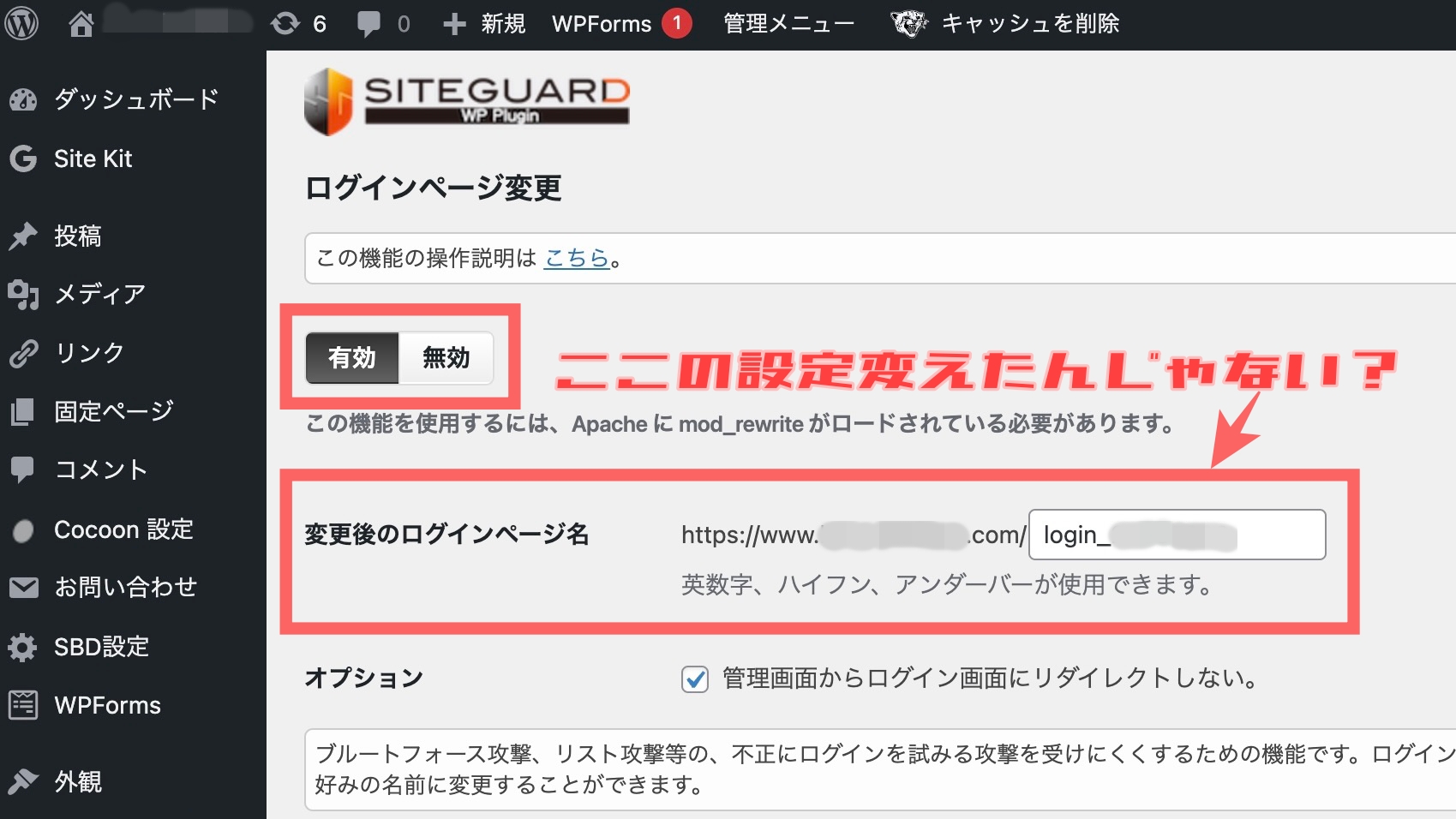
またログインURL変更の通知メールは重要な情報です。これを確実に受け取るために、WordPressの設定でメールアドレスが正しく登録されていることを確認しましょう。
さらにログインURLの変更は慎重に行うべきです。不用意に変更してしまうと管理画面へアクセスできなくなり、復旧が困難になってくる可能性があります。
セキュリティ対策として効果的な管理画面のURL変更ですが、運用においてはこうしたリスクを最小限に抑える工夫も同時に考えておくことが重要です。
【SiteGuard WP Plugin】ログインできない!:対処法
管理画面のURLを忘れた場合の対処法
SiteGuard WP Pluginを利用している場合、管理画面のURLを変更すると、変更後の管理画面URLがWordPressに登録されている管理者メールアドレス宛に確認メールとして送信されます。
このメールには、新しいログインページのURLが記載されているため、以下のメールを探し出して確認してみましょう。
【送信元】WordPress
【タイトル】WordPress: ログインページURLが変更されました
メールが見つからない場合の対処法
メールが見つからない場合、まずは迷惑メールフォルダやスパムフォルダに振り分けられていないかを確認しましょう。
メールが振り分けられていることに気付かず、見落としてしまうケースも多いため、しっかりと確認することが重要です。
確認メールが見つかった場合は、メール内に記載されているURLをコピーして、ブラウザに貼り付けてアクセスしてください。それだけで管理画面に再びログインできるはずです。
ログインに成功したら、今後のために新しい管理画面URLを必ずブックマークするか、メモを取るようにしましょう。これにより同じ問題が再び発生するリスクを軽減できます。
どうしても確認メールが見つからない場合には、FTPやファイルマネージャーを使った解決方法も検討する必要があります。
ただし、これらの方法は初心者にとって少しハードルが高い可能性があります。
そのため、まずはメールを探し出すことを最優先にし、それでも解決しない場合は必要に応じてサーバー管理者や専門家に相談することをお勧めします。
【SiteGuard WP Plugin】ログインできない!:まとめ
SiteGuard WP Pluginを利用して管理画面のURLを変更した結果、管理画面にログインできなくなってしまうという問題は初心者にとって非常に焦る事態です。
しかし、適切な手順を踏むことで簡単に解決できます。
まずは、WordPressの管理者メールアドレス宛に送られている確認メールを探すこと。このメールには新しいログインURLが記載されているため、見つけることができれば問題は即解決します。
今後同じトラブルを防ぐためにも、管理画面URLを変更した際にはブックマークやメモを取るなど、記録を残す習慣をつけることをおすすめします。
セキュリティ向上のためのプラグインも、正しい使い方をすれば非常に効果的です。この記事が少しでも皆さんの問題解決の助けになれば幸いです。




コメント